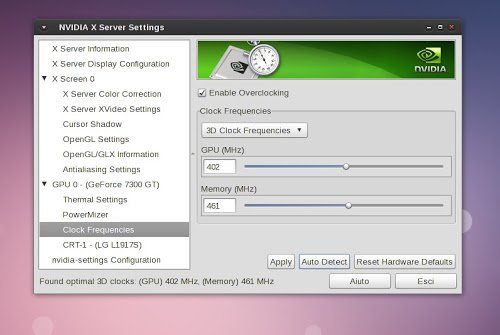Sicuramente avrete sentito parlare di Overclock ossia quel sistema che ci permette di aumentare le prestazioni della nostra scheda grafica per migliorare per esempio la velocità d’utilizzo in applicazioni grafiche oppure migliorare la giocabilità in un videogame o per altri motivi.
Quando di esegue un Overclock si tende ad aumentare le frequenze di default le quali incrementeranno la velocità di renderizzazione di ogni fotogramma della scena 3d, ad esempio, aumentando di conseguenza il numero di fps traducendo il tutto in una visione più fluida e gradevole delle immagini.
Logicamente più la frequenza si alza e più si rischia di bruciare la nostra scheda grafica.
Per evitare tutto questo proprio Nvidia introduce un semplice tool il quale verifica la migliori frequenze da utilizzare permettendo un’ottima velocità d’utilizzo ma non rischiando di creare danni alla nostra scheda grafica. Il tool è integrato nei Driver proprietari basta semplicemente attivarlo, in questo semplice guida vedremo come attivarlo e utilizzarlo.
Per attivare il tool dedicato all’Overclock su schede grafiche Nvidia basta semplicemente avviare il terminale e digitare:
sudo gedit /etc/X11/xorg.conf
o se la finestra è vuota
sudo gedit /etc/X11/XF86Config
e sostituire tutta la sezione “Device” con
Section “Device”
Identifier “Device0”
Driver “nvidia”
VendorName “NVIDIA Corporation”
Option “Coolbits” “1”
EndSection
salviamo e riavviamo.
Avviamo NVIDIA X Server Settings e ora avremo la nuova opzione Clock Frequencies clicchiamoci sopra e attiviamo su Enable Overclocking e su select selezioniamo 3D Clock Frequencies a questo punto possiamo o impostare le frequenze noi oppure cliccare su Auto Detect dopo alcuni minuti troveremo la configurazione corretta e clicchiamo su Apply per confermare.
Ricordo che se impostate manualmente le frequenze potete rischiare di bruciare la vostra scheda grafica.
Per rimuovere le impostazioni di Overclick e impostare la configurazione di default basta togliere la spunta su Enable Overclocking e cliccare su Apply.